日期:2025-09-25
版本:11.41
FinePrint是一款非常实用的虚拟打印机工具,软件界面直观清爽,干净整洁,支持图片打印、带有编辑能力的全面打印预览、多页打印在一张纸上、允许多个文档整合到一个打印任务、双面打印、页面缩放、调页边距、表单和信笺抬头等多种功能,可以给用户带来更好的使用体验感,有需要的小伙伴不妨下载体验一下吧!
1、打印预览:具有编辑功能的全面打印预览。只需添加空白页、删除页面和重新安排打印任务。
2、节省墨水:提供将彩色文本转换为黑白和跳过图像的选项。
3、在一张纸上进行多页打印:在一张纸上打印2、4或8页。
4、水印、页眉和页脚:水印,“页眉和页脚”选项允许用日期、时间、系统变量或当前文本标记文档。
5、表单和信头:使创建电子表单和信头更容易。打印预览功能在打印前显示要输出的内容,并确认正确的顺序。
6、集成打印作业:多个文档可以集成到一个打印作业中。这是基于网页等创建一个小册子。
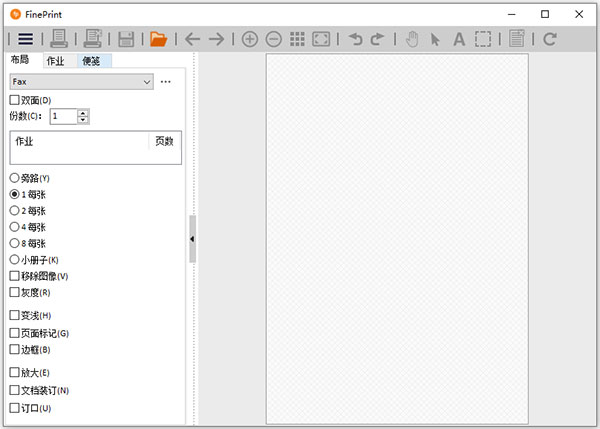
7、文件保存:保存页面或任务以TIFF、JPEG、BMP、text和FP格式。
8、剪贴板支持:所有打印文本,位图或图元文件都可以复制到剪贴板。任何输出文本都可以提取到一个文件中用于搜索或其他应用。
9、支持双面打印:支持使用所有文档和打印机制作宣传册和双面打印。将所有文件打印成小册子,更便于阅读和携带。双面打印减少一半纸张,减轻旅行重量。
10、页面缩放:允许将大页面缩放到标准页面尺寸,如Letter或A4。
11、可调页边距:通过使用最大的可打印区域,调整页边距可以增加文本的大小,使其更易于阅读。
12、装订线支持:为装订文档提供装订线空间。
13、多个FinePrint打印机:可以创建多个FinePrint打印机。允许创建多个具有不同配置的“虚拟打印机”例如,您可以使用自动打印小册子的“小册子打印机”或“信笺抬头打印机”,不出现 FinePrint对话框,直接打印你的信笺抬头。
14、简单服务器部署:作为共享打印机安装在服务器上用于组和企业部署。
基础使用教程
步骤1:在应用程序的“打印”对话框中选择“精细打印”驱动程序,单击“打印”。等待预览窗口出现。
步骤2:在预览窗口中设置布局选项,然后单击工具栏左侧的打印按钮。
三、基础功能介绍
1、菜单栏
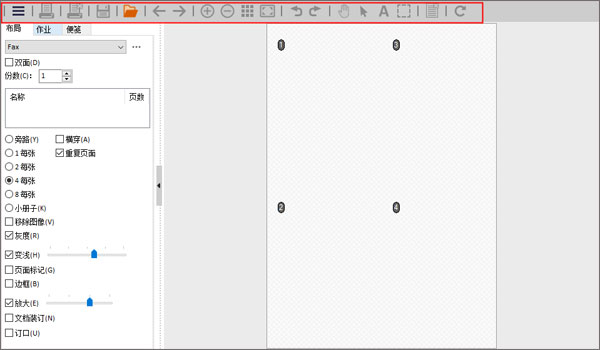
上方所有的按钮都是菜单栏,其中就包含打印、放到缩小、快照、添加文本等。
2、页面布局

主要就是对纸张的数量、类型、边框等进行设置和勾选。
3、打印区域

打印区域就是纸张打印的页面展示,呈现打印后的效果图。
4、页面标记
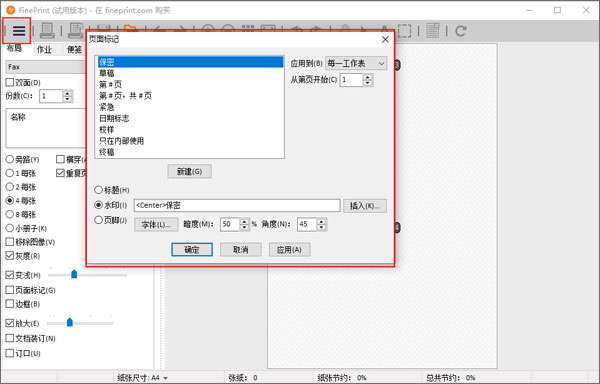
每个词都代表着页面不同的意思,像第几页、日期标志等。
5、打印机设置

你可以设置默认的打印机型号,对纸张打印的双面和页数进行设置。你还可以设置向导。该向导会运行—些则i试来判断打印机的功能。可能需要几张纸,但只需运行二次。点击取消推出向导,并直接编辑打印机的属性。
日期:2025-09-25
版本:11.41
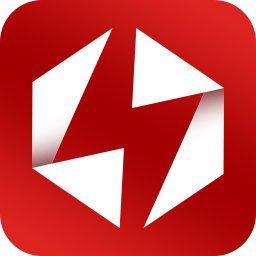
闪电PDF虚拟打印机64位2.4.6.0
下载
《pdfFactory Pro虚拟打印机》最新版
下载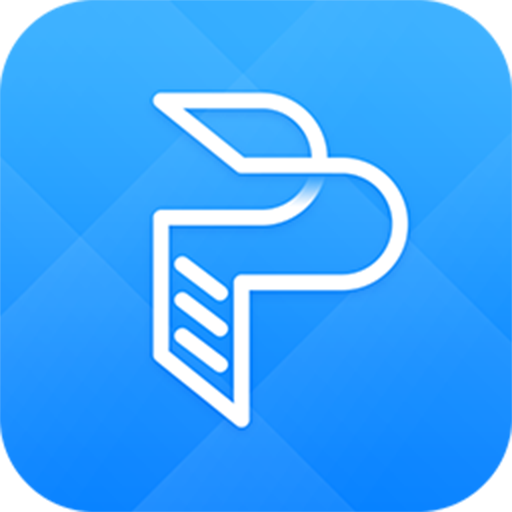
PDF虚拟打印机32位1.0.2.7
下载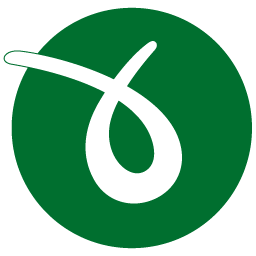
doPDF32位11.9.437
下载
UsbEAm Hosts Editor4.0.3
下载
右键管家最新版
下载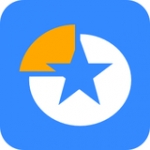
易我分区大师专业版
下载
金舟PDF编辑器4.1.1.0
下载286KB
2025-12-12
28.34MB
2025-12-12
11.17MB
2025-12-12
173.17MB
2025-12-12
79.72MB
2025-12-12
7.96MB
2025-12-12
84.55MB / 2025-09-30
248.80MB / 2025-07-09
2.79MB / 2025-10-16
63.90MB / 2025-12-09
1.90MB / 2025-09-07
210.99MB / 2025-06-09
374.16MB / 2025-10-26
京ICP备14006952号-1 京B2-20201630 京网文(2019)3652-335号 沪公网安备 31011202006753号违法和不良信息举报/未成年人举报:legal@3dmgame.com
CopyRight©2003-2018 违法和不良信息举报(021-54473036) All Right Reserved
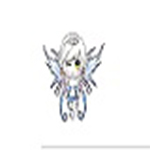

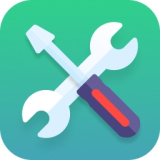
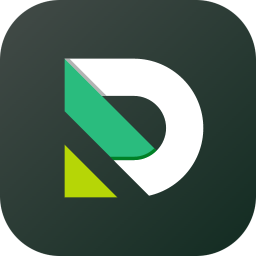

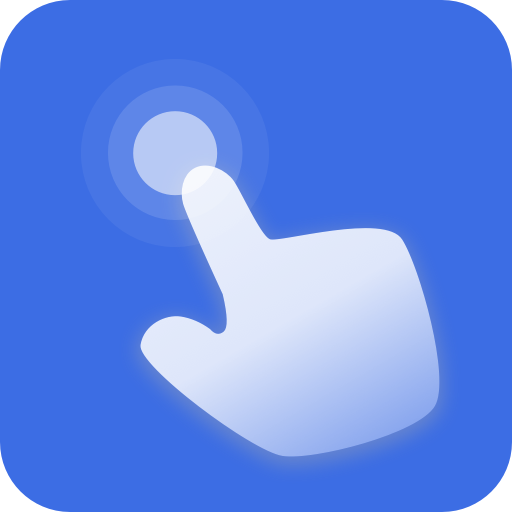







玩家点评 (0人参与,0条评论)
热门评论
全部评论